实验二电路原理图的绘制实验报告word精品
- 格式:docx
- 大小:8.18 KB
- 文档页数:2

本文部分内容来自网络整理,本司不为其真实性负责,如有异议或侵权请及时联系,本司将立即删除!== 本文为word格式,下载后可方便编辑和修改! ==电路原理实验报告篇一:电路原理实验报告实验一电位、电压的测定及电路电位图的绘制一.实验目的1.学会测量电路中各点电位和电压方法。
理解电位的相对性和电压的绝对性;2.学会电路电位图的测量、绘制方法;3.掌握使用直流稳压电源、直流电压表的使用方法。
二.原理说明在一个确定的闭合电路中,各点电位的大小视所选的电位参考点的不同而异,但任意两点之间的电压(即两点之间的电位差)则是不变的,这一性质称为电位的相对性和电压的绝对性。
据此性质,我们可用一只电压表来测量出电路中各点的电位及任意两点间的电压。
若以电路中的电位值作纵坐标,电路中各点位置(电阻或电源)作横坐标,将测量到的各点电位在该平面中标出,并把标出点按顺序用直线条相连接,就可得到电路的电位图,每一段直线段即表示该两点电位的变化情况。
而且,任意两点的电位变化,即为该两点之间的电压。
在电路中,电位参考点可任意选定,对于不同的参考点,所绘出的电位图形是不同,但其各点电位变化的规律却是一样的。
三.实验设备1.直流数字电压表、直流数字毫安表2.恒压源(EEL-I、II、III、IV均含在主控制屏上,可能有两种配置(1)+6V(+5V),+12 V,0~30V可调或(2)双路0~30V可调。
)3.EEL-30组件(含实验电路)或EEL-53组件四.实验内容实验电路如图1-1(来自: 在点网)所示,图中的电源US1用恒压源中的+6V (+5V)输出端,US2用0~+30V可调电源输出端,并将输出电压调到+12V。
1.测量电路中各点电位以图1-1中的A点作为电位参考点,分别测量B、C、D、E、F各点的电位。
用电压表的黑笔端插入A点,红笔端分别插入B、C、D、E、F各点进行测量,数据记入表1-1中。
以D点作为电位参考点,重复上述步骤,测得数据记入表1-1中。

淮海工学院计算工程学院实验报告书课程名:《电子线路CAD》题目:实验二原理图元件制作实验班级:学号:姓名:实验二原理图元件制作实验实验目的和要求1、熟悉元件编辑环境。
2、掌握修改元件的方法。
3、掌握制作元件的方法。
4、熟悉层次电路原理图编辑方式实验重点1、修改元件2、制作元件实验难点制作元件实验环境Windows 2000/XP Protel 99 SE实验学时2学时,必做实验实验内容及实验步骤:一、认识元件图形符号编辑器1、启动方式(1)在原理图编辑状态下,在元件列表窗内找出并单击需要修改的元件后,再单击元件列表窗下的“Edit”按钮,即可启动元件电气图形符号编辑器并直接进入该元件电气图形符号的编辑状态。
(2)执行“File”菜单下的“Open...”命令,在“Open Design Database”窗口内,打开元件电气图形符号库文件包。
(3)执行“File”菜单下的“New”命令,在新文档选择窗口内,双击“SchLib”编辑器图标,也可以启动元件电气图形符号编辑器。
这种方法用于创建新的元件电气图形符号库文件。
2、操作界面元件电气图形符号编辑器的界面如右图所示以下为几点操作技巧:(1)Component内的“Mask”用于查找元件列表窗内的元件。
(2)Group内显示了与该元件具有相同电气图形的元件名称。
在元件列表窗内,单击某一元件后,再单击“Del”按钮,即可将该元件从组中删除;同理,单击“Add”按钮,添加元件。
单击“Description”按钮,单击“Designator”标签,即可进入描述对话框,在其中可以输入元件序号、型号、封装形式的缺省值。
其中“Foot”是元件的四种封装形式。
对修改后的元件图形,单击“Update Schematics”,将自动更新原理图中相应元件的电器图形符号。
(3)“Pins”列表窗内显示了元件引脚名称及编号。
3、工作参数设置必要时,也可执行“Options”菜单下的“Preferences...”命令,对工作参数进行设置,如光标形状、大小、可视格点形状等。

一、实习目的1、目的和意义电工电子实习的主要目的是培养学生的动手能力。
对一些常用的电子设备有一个初步的了解,能够自己动手做出一个像样的东西来。
2、发展情况和学习要求电子技术的实习要求我们熟悉电子元器件、熟练掌握相关工具的操作以及电子设备的制作、装调的全过程,从而有助于我们对理论知识的理解,帮助我们学习专业的相关知识。
培养理论联系实际的能力,提高分析解决问题能力的同时也培养同学之间的团队合作、共同探讨、共同前进的精神。
二、实验内容:实习项目一:安全用电安全用电知识是关于如何预防用电事故及保障人身、设备安全的知识。
在电子装焊调试中,要使用各种工具、电子仪器等设备,同时还要接触危险的高电压,如果不掌握必要的安全知识,操作中缺乏足够的警惕,就可能发生人身、设备事故。
因此,必须在了解触电对人体的危害和造成触电原因的基础上,掌握一些安全用电知识,做到防患于未然。
实验内容:(一)、安全用电的重要性了解用电的安全的重要性(二)、触电及相关防护措施1、触电的种类2、影响触电造成的人体伤害程度的因素3、触电的原因4、防止触电的技术措施5、触电急救与电气消防(三)、安全用电树立安全用电的观念,做足安全措施,养成安全操作的工作习惯(四)、设备用电安全设备接电前检查,并掌握设备使用常见异常情况的处理方法(五)、实验室的安全操作注意事项实习项目二:常用电子元器件的认识与检测、常用电子仪器的使用常用电子元器件的认识与检测实验内容:电子整机是由一系列电子元器件所组成。
掌握常用元器件的正确识别、选用常识、质量判别方法,这对提高电子产品的质量和可靠性将起重要的保证作用。
本项目的学习内容包含七个部分,分别是电阻、电位器、电容、电感、二极管、三极管、集成电路芯片等元器件的认识。
常用电子仪器的使用实验内容:(一)、直流稳压电源1、直流稳压电源是将交流电转变为稳定的直流电,并为各种电子电路提供其所需直流供电电源的一起设备2、初步掌握SS4323直流稳压电源的使用方法(二)、万用表1、万用表是具有用途多,量程广,使用方便等优点,是电子测量中最常用的电子工具。

实验二 Altium-Designer-Release-10 数字电路原理图电子线路设计软件课程设计报告实验内容:实验二 Altium Designer Release 10 数字电路原理图设计一、实验目的:1、 学习使用 Altium Designer Release 10 绘制数字电路原理图; 2、 熟练掌握用 Altium Designer Release 10 设计原理图的流程; 3、 掌握从 Altium Designer Release 10 的库里查找数字电路所需原件; 4、 学习建立自己的元件库,能自己绘制没有的数字电路元件; 5、 学会对原理图进行电气检查,更改其中的错误。
二、Altium Designer Release 10 软件绘制数字电路的步骤1、建立设计文件 建立一个新的工程文件和原理图文件,并找到数字电路元件所在的元件库文件; 2、设置图纸参数 根据电路的复杂程度以及要求的图纸规范设置原理图图纸的大小、方向、表题栏的格式等参 数,经过画图的经验,我觉得这一步要在一开始就设置好,否则在中途更改图纸大小,会使 画好的元件布局不合理; 3、载入原理图符号库 在 AD 中,点击 Libraries 就可以到搜索元件符号的界面,而元件库很好添加,要那个库就在 搜索栏里找到这个库的名字,就可以添加这个库里元件符号。
4、放置和调整元件。
5、设置元件属性。
6、原理图的布线。
7、添加标注。
8、检测和修改。
三、Altium Designer 10 如何编辑元件库(一)、编辑一个单片机元件:1、首先在 Miscellaneous Connectors.IntLib 库里面找到有 2X33 个管脚的元件符号,删除一个 管脚剩下的 65 个管脚就是我们所需要的。
2、由于单片机的一些管脚的管脚名很长,这就需要我们要调整代表芯片的长方形的宽度, 我们把最长的管脚名先标注,然后在以这个管脚名调整长方形的宽度,若事先不调节好,可 能有些管脚名会重合看不清,在在修改起来比较麻烦。
![实验二制作原理图元件及元件库[整理]](https://img.taocdn.com/s1/m/e1533d186d85ec3a87c24028915f804d2b168729.png)
实验二制作原理图元件及元件库
一、实验目的
1、掌握元器件库编辑器的功能和基本操作。
2、掌握用元器件库来制作电路元器件。
3、Drawing Tools工具栏的使用。
二、实验内容
1、新建一个项目文件,新建原理图库文件,将文档名修改为Mylib.lib。
2、元器件库编辑器的基本操作。
设置文档参数,可视栅格为10mil,捕获栅格为5
mil,图纸大小为A4;熟悉画图工具栏的使用。
3、修改原件图形符号,Miscellaneous Device.ddb 元件库中的NPN 三极管元件图
形符号修改为图2-1形式。
图2-1
4、用画图工具栏绘制Normal格式的元器件。
绘制图2-2所示元器件,名为
P89C51RD2,大小为130*250 mm管脚20为GND,40脚为VCC ,管脚18、19、
31为输入脚,管脚29、30为输出脚,其余管脚的电气属性为IO,元器件封装
为DIP40。
图2-2
5、制作LED数码显示器,元器件图形如图2-3。
亦可绘制课本图2-116形式的LED
数码显示器。
图2-3。
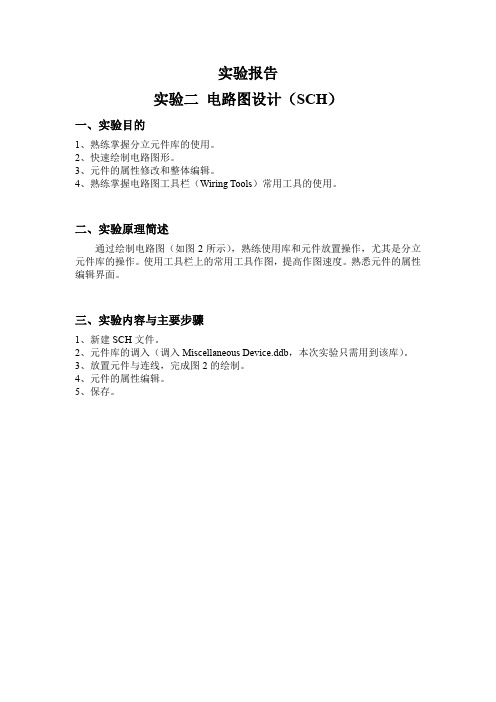
实验报告实验二电路图设计(SCH)一、实验目的1、熟练掌握分立元件库的使用。
2、快速绘制电路图形。
3、元件的属性修改和整体编辑。
4、熟练掌握电路图工具栏(Wiring Tools)常用工具的使用。
二、实验原理简述通过绘制电路图(如图2所示),熟练使用库和元件放置操作,尤其是分立元件库的操作。
使用工具栏上的常用工具作图,提高作图速度。
熟悉元件的属性编辑界面。
三、实验内容与主要步骤1、新建SCH文件。
2、元件库的调入(调入Miscellaneous Device.ddb,本次实验只需用到该库)。
3、放置元件与连线,完成图2的绘制。
4、元件的属性编辑。
5、保存。
四、实验报告要求1、截取原理图。
(如下图A、图B所示)图A 默认B图纸大小的全图图B 适合全部实体的截图2、在实验原始数据记录栏中,填写本次实验所用到的元件库、主要元件参数、保存的文件的名称。
附:保存文件名称为实验二.SCH3、本次实验中使用过的工具栏的主要工具说明File(文件)下工具栏:new—新建文档、new design—新建设计、open—打开文档、close—关闭文档、save—保存当前文档、save as—文档另存为、export—导出文件View(视图)下工具栏:fit document—将图纸调整到适合文档的大小、fit all objects—将图纸调整到适合全部实体Main Tools(主工具条):save documents—保存文件、zoom in—放大界面、zoom out—缩小界面、move selected objects—移动选中物体、undo—撤销上一步骤、redo—重做、Wiring Tools(连线工具条):place wire—放置线4、写出总结心得。
此次试验,能熟练元件库的快速调用了。
对常用工具栏的使用也掌握地比较得心应手,元器件的放置、属性修改还有对整体的编辑完善都有了很大进步,整个绘图速度也有了显著的提高。
实验一 元件特性的示波测量法一、实验目的1、学习用示波器测量正弦信号的相位差。
2、学习用示波器测量电压、电流、磁链、电荷等电路的基本变量3、掌握元件特性的示波测量法,加深对元件特性的理解。
二、实验任务1、 用直接测量法和李萨如图形法测量RC 移相器的相移ϕ∆即uC u sϕϕ-实验原理图如图5-6示. 2、 图5—3接线,测量下列电阻元件的电流、电压波形及相应的伏安特性曲线(电源频率在100Hz~1000Hz 内): (1)线性电阻元件(阻值自选)(2)给定非线性电阻元件(测量电压范围由指导教师给定)电路如图5-7 3、按图5—4接线,测量电容元件的库伏特性曲线. 4、测量线性电感线圈的韦安特性曲线,电路如图5-55、测量非线性电感线圈的韦安特性曲线,电源通过电源变压器供给,电路如图5-8所示。
图 5-7 图 5—8这里,电源变压器的副边没有保护接地,示波器的公共点可以选图示接地点,以减少误差。
三、思考题1、元件的特性曲线在示波器荧光屏上是如何形成的,试以线性电阻为例加以说明。
答:利用示波器的X—Y方式,此时锯齿波信号被切断,X轴输入电阻的电流信号,经放大后加至水平偏转板.Y轴输入电阻两端的电压信号经放大后加至垂直偏转板,荧屏上呈现的是u x,u Y的合成的图形.即电流电压的伏安特性曲线。
3、为什么用示波器测量电路中电流要加取样电阻r,说明对r的阻值有何要求?答:因为示波器不识别电流信号,只识别电压信号。
所以要把电流信号转化为电压信号,而电阻上的电流、电压信号是同相的,只相差r倍。
r的阻值尽可能小,减少对电路的影响.一般取1—9Ω。
四、实验结果1.电阻元件输入输出波形及伏安特性2.二极管元件输入输出波形及伏安特性实验二 基尔霍夫定律、叠加定理的验证 和线性有源一端口网络等效参数的测定一、实验目的1、加深对基尔霍夫定律、叠加定理和戴维南定理的内容和使用范围的理解.2、学习线性有源一端口网络等效电路参数的测量方法3、学习自拟实验方案,合理设计电路和正确选用元件、设备、提高分析问题和解决问题的能力 二、实验原理 1、基尔霍夫定律:基尔霍夫定律是电路普遍适用的基本定律。
实验二⒈原理图输入设计分频电路一、实验目的:用D触发器设计一个2分频电路在此基础上,设计一个4分频和8分频电路。
二、原理说明:用D触发器设计一个2分频电路,封装元件,串联元件可生成4分频和8分频电路。
三、实验内容:用D触发器设计一个2分频电路,并做波形仿真,在此基础上,设计一个4分频和8分频电路,做波形仿真。
四、实验环境:计算机、Quartus II 软件。
五、实验流程:用D触发器设计一个2分频电路,并做波形仿真,在此基础上,设计一个4分频和8分频电路,做波形仿真。
六、实验步骤:1.用D触发器设计一个2分频电路,封装元件,并做波形仿真。
(1)2分频电路原理图:图1.1 2分频电路原理图(2)综合报告:图1.2 综合报告(3)功能仿真波形图:图1.3功能仿真波形图:时序仿真波形图:图1.4时序仿真波形图(4)时序仿真的延时、最大工作频率、建立时间和保持时间的情况:图1.5 时钟至输出延时图1.6 最大工作频率(5)封装元件:图1.6 元件封装图2. 利用2分频电路元件设计4分频电路,并做波形仿真。
(1)4分频电路原理图:图2.1 4分频电路原理图(2)综合报告:图2.2 综合报告(3)功能仿真波形图:图2.3 功能仿真波形图时序仿真波形图:图2.4时序仿真波形图(4)时序仿真的延时、最大工作频率、建立时间和保持时间的情况:图2.5最大工作频率图2.6时钟至输出延时3. 利用2分频电路元件设计8分频电路,并做波形仿真。
(1)8分频电路原理图:图3.1 8分频电路原理图(2)综合报告:图3.2 综合报告(3)功能仿真波形图:图3.3功能仿真波形图时序仿真波形图:图3.4时序仿真波形图(4)时序仿真的延时、最大工作频率、建立时间和保持时间的情况:图3.5 最大工作频率图 3.6时钟至输出延时2.原理图输入设计简单数字钟电路一、实验目的:设计一个能计时(12小时)、计分(60分)和计秒(60秒)的简单数字钟电路。
实验二组合逻辑电路分析与设计实验报告
姓名:李凌峰班级:13级电子1班学号:13348060
一、实验数据与相应原理图:
1、复习组合逻辑电路的分析方法,对实验中所选的组合电路写出函数式。
设计一个代码转换电路,输入为4位8421码,输出为4位循环码。
对应的各位码如下表所示。
2、实验逻辑函数式:
实际实验逻辑表达式(用一异或门代替与或门):
3、实际实验逻辑图:
4、实际实验操作图
二、实验操作记录
1,检测转换电路:
2,实测波形图
10hz方波:
G3 G2 G1 G0波形:
B1 B2 B3 B4波形图:
由以上波形图张图绘制出总的时序图如下:
三、心得与体会
1、这次实验所用器材用了异或门74LS86和异步计数器74LS197.分析组合逻辑电路
时,要先由给定的组合逻辑电路写函数式,然后对函数式进行化简或变换,再根据最简式列真值表,最后确认逻辑功能。
设计组合逻辑电路时,则应先根据给定事件的因果关系列出真值表,然后由真值表写函数式,再对函数式进行化简或变换,最后画出逻辑图,并测试逻辑功能。
2、对示波器的操作仍不够熟悉,在将示波器连接到实验箱的测试端时总是忘了要接地,
致使示波器显示信号不正常。
3、在比较波形时,借用同学的接口同时加载4个波形容易做出总的时序图。
实验二电路原理图的绘制实验报告
一、实验目的
(1)掌握设计项目的建立和管理;
(2)掌握原理图图纸参数的设置、原理图环境参数的设置;
(3)掌握元器件库的装载,学会元器件、电源、接地、网络标号、总线、输入/输出端口、节点等电路元素的选取、放置等操作;
(4)掌握电路元素的参数修改方法。
二、实验原理
1、创建一个新的项目文件。
在Altium Designer 10 中,根据不同的设计主要有三种形式的项目文件,分别是:PCB项目文件,文件后缀为PrjPCB FPGA项目文件,文件后缀为PrjFPG 库文件,根据电路原理图和印制电路板图设计的不同,其后缀有SchLib和PcbLib 两种。
在我们实验中均建立一个PCB项目文件。
(1) 执行菜单命令文件工程PCB Project,”建立一个空的项目文件后的项目工作面板;
(2) 执行菜单命令“FileSave Project,保存文件。
2、新建原理图文件
⑴执行菜单命令“File Schematic :在刚才建立的项目中新建原理图,
默认的文件名为Sheet1.SchDoc。
(2)执行菜单命令“FileSave Project,保存文件。
3、设置原理图选项
(1) 图纸参数设定:执行菜单命令“设计文档选项”,系统弹出文档选项对话框,在此对话框的“方块电路选项”标签页设置图纸参数。
(2) 填写图纸设计信息:执行菜单命令“设计文档选项”,系统弹出文档选项
对话框,在此对话框的“参数”标签页设置图纸参数。
(3) 原理图环境参数设置:执行菜单命令“工具设置原理图参数”,系统将弹出“喜好”对话框,在此对话框的左边树状图中选择原理图选项,此选项组中有
12 个选项卡,它们分别是原理图参数选项、图形编辑参数选项、编译器选项、导线分割选项、默认的初始值选项和软件参数选项等,分别用于设置原理图绘制过程中的各类功能选项。
4、放置元器件
(1)启动库工作面板:点击右下角面板切换标签中执行system/Librarys。
(2)通过库工作面板装载元器件库:点击面板左上角的库按钮,在弹出的可用库对话框中进行元器件装载。
(3)通过库工作面板查找元器件:点击面板上方中间的搜索按钮,在弹出的搜索库对话框中进行查找对象和查找范围的设定。
(4) 通过库工作面板放置元器件:点击面板右上方的Place XX按钮,然后将鼠标移到原理图编辑窗口放置元器件。
5、其他电路元素的放置
(1) 执行“ P l aceWire ”命令,绘制导线。
(2) 通过原理图绘制工具栏上的Place Power Port按钮放置电源和接地。
(3) 执行Label 命”令,绘制网络标号。
⑷执行“PlacBus”命令,绘制总线,执行命令“PlacBus Entry命令,绘制总线出入端口。
(5) 执行“PladePort ”命令,绘制输入/输出端口。
⑹执行“Placdunction命令,绘制节点。
6、对所有电路元素属性参数值的修改
(1) 在放置电路元素的状态下,按Tab键,即可打开此电路元素的属性设置框。
(2) 在放置完电路元素之后,双击此电路元素即可打开其属性设置对话框。
三、实验结果
见文件夹内文件
四、实验总结与心得
通过学习Altium Designer 10,掌握设计项目的简历和管理,掌握了原理图图
纸参数的设置以及原理图环境参数的设置。
熟练使用Altium Designer 10内原件器库的装载,并学会了元器件、电源、接地、网络标号、总线、输入/输出端口、节点等电路元素的选取、放置等操作。